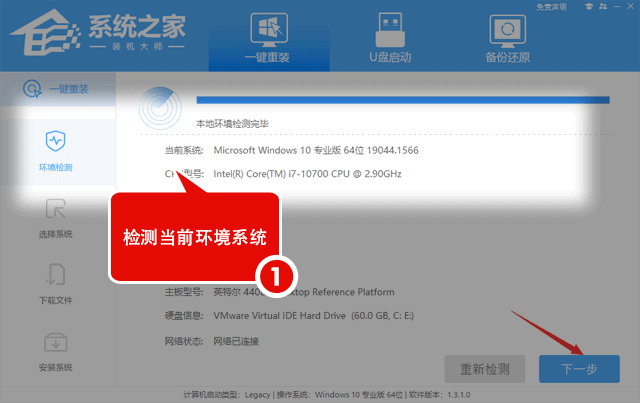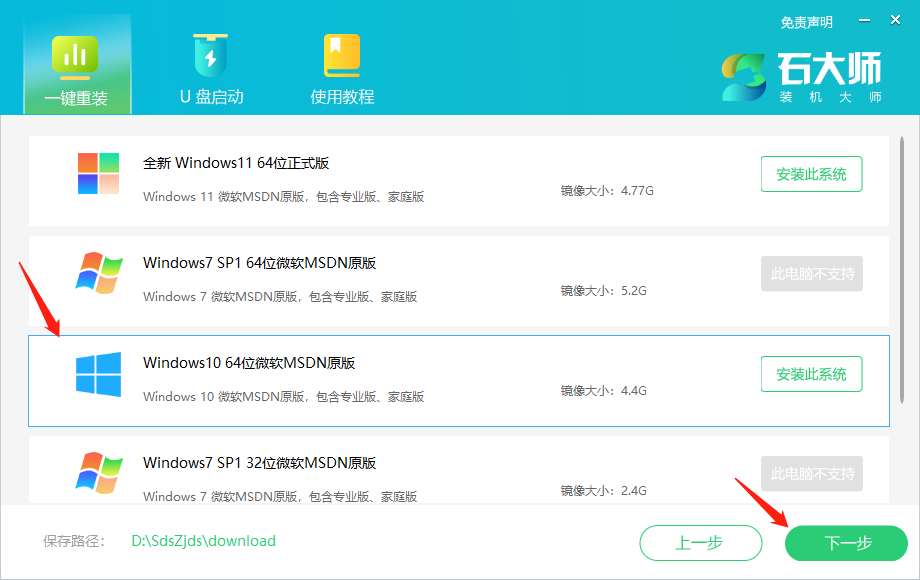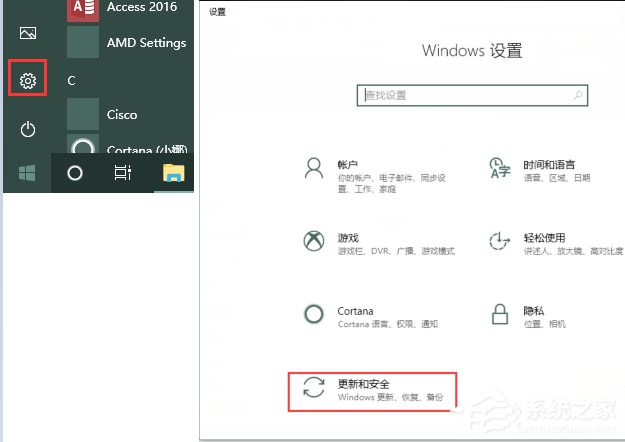Win10 22H2共享打印机0x0000011b错误怎么解决?
Win10 22H2共享打印机0x0000011b错误怎么解决?有一些朋友的电脑更新了以后添加连接共享打印机遇到了这个问题,错误代码是0x0000011b,大家想知道这个问题该如何办?今天Windows教程网小编给朋友们讲讲具体的解决方法。
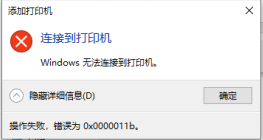
首先建议大家,两台电脑都进行系统更新,最好更新成同一版本。
如果还不能解决,那么按下面的方法解决:
就是在有安装共享打印机的这台电脑新增配置一个注册表的参数就可以了。
1、按Win+R打开注册表,输入命令regedit,如图示。
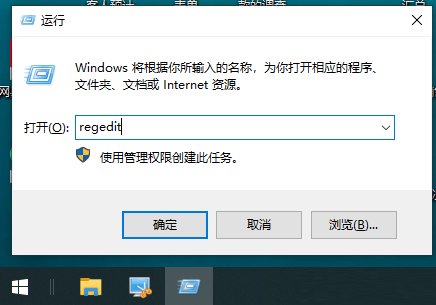
2、找到[HKEY_LOCAL_MACHINE\SYSTEM\CurrentControlSet\Control\Print]分支,在其下新建32位DWORD值RpcAuthnLevelPrivacyEnabled ,赋值为0即可(如图所示)。
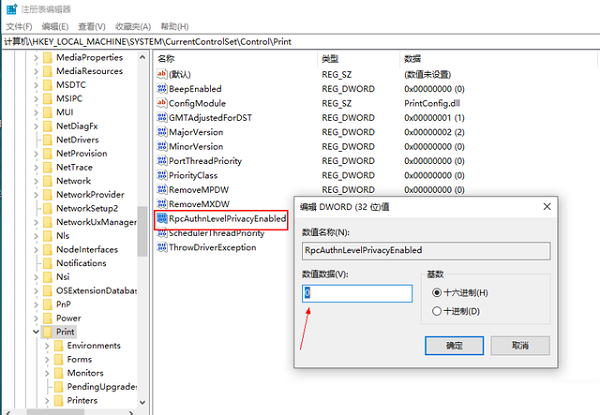
意思就是说其它电脑不需要用RPC_C_AUTHN_LEVEL_PKT_PRIVACY连接到Windows打印服务器即可安装共享打印机进行打印,设置完之后记得要重新启动一下电脑让这个设置生效,结果还真是那么一回事,这个连接共享打印机出现0x0000011b的问题就这么搞定了。
如果电脑不是同一个系统,也可以用Windows教程网装机大师来快速重装系统,这样就可以重装为同一版本啦。